很多朋友把U盘插电脑的时候发现U盘没反应! u盘插电脑没反应怎么办呢?不要着急,其实是有办法解决的,我们可以一步步来检测其原因!然后对症修复,下面就对u盘插电脑没反应的解决方法, 供大家参考:

主要原因分类:
USB接口接触不良
电脑USB服务被禁用
U盘逻辑损坏但物理硬件没坏
解决方案一
u盘逻辑损坏这种情况,就算U盘插电脑完全没有任何反应,换其他电脑也一样的话也是有可能被修好的,只是比较专业,这里U盘量产网也教大家一个修复思路:
前提是必须拆开U盘,拆开U盘的作用第一个是可以准确查看U盘的主控类型,再一个是会用到短接必须拆开才能短接闪存引脚,关于如何短接u盘闪存查看这个文章, 短接引脚的作用是为了让电脑从新发现你的usb设备,也就是发现你的U盘,因为电脑如果发现不了你的u盘我们什么也做不了,发现了U盘就可以做量产修复 了。拿群联主控U盘来说,当你电脑能发现你U盘了,打开对应主控的量产工具从新设置量产配置然后开始量产即可,常规主控用这种方式都能修好,除非你的U盘 是真的硬件损伤,那就没办法了,具体量产教程参考量产网的u盘教程栏目,此种方法比较专业,但也是唯一一个对u盘插电脑真正没反应的修复方法了。
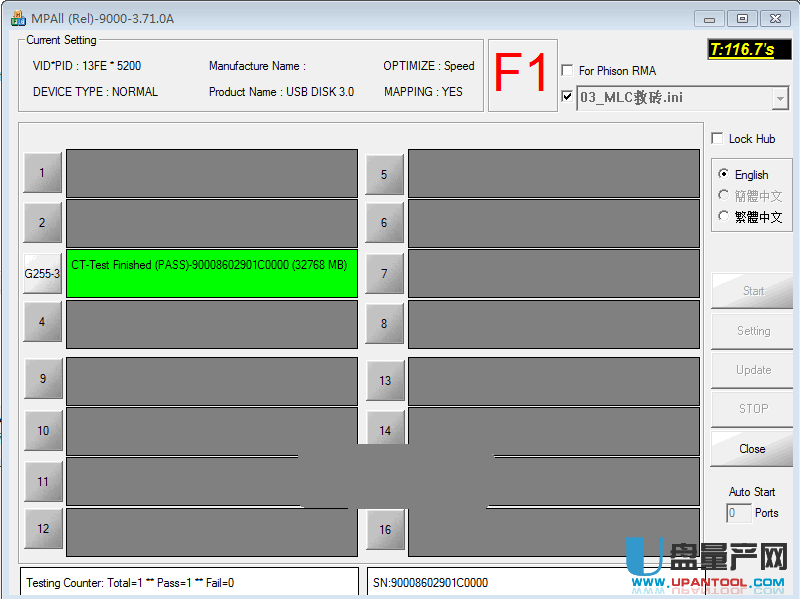
当然虽然量产工具的使用有一些难度,需要参考比较多的教程方可修复成功u盘,但它的确是最可靠的方式,就算是厂家也一般使用的此方式来修复U盘,所以只要你的U盘主控有对应的量产工具,那么就很有希望修复成功。
解决方案二
usb驱动问题导致的,这种情况也会造成U盘没有反应,这时候就需要去使用鼠标的右键点击桌面的“计算机”,然后在菜单中选择“设备管理器”。
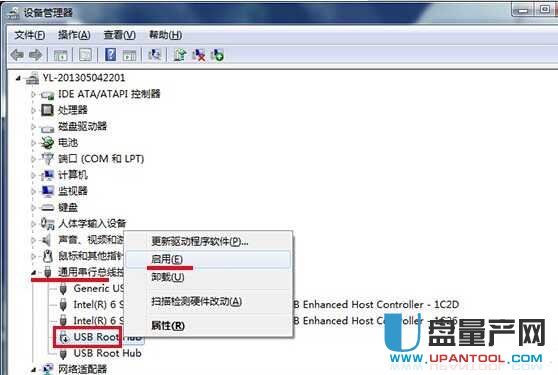
可以找到一个叫“通用串行总线控制”的点开它,可以看到下面是否有红框向下的箭头或者一个不同的错误红色状态的,这时候只需要选中它鼠标点击右键重新启用此usb驱动就可以了。
解决方案三
先来判断是否是USB接口接触不良。 我们可以换一个USB接口来看看U盘是否有反映!!

另外很多台式电脑的前置USB接口很多都是无效的;建议直接使用机箱后面的USB接口!!

解决方案四
查看USB服务是否被禁用:
这里可以使用工具来检测,小编用的QQ电脑管家, 就来用电脑管家为大家来演示啦。打开电脑管家的主页, 然后点击电脑加速按钮!!
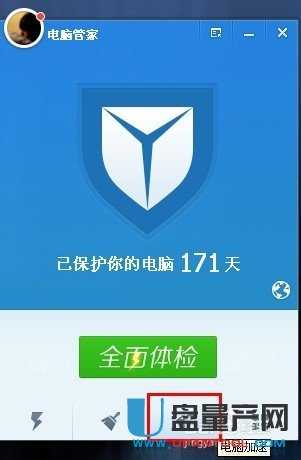
然后先别着急加速, 点击界面最右下角的更多按钮!!然后点击“开机加速”!!
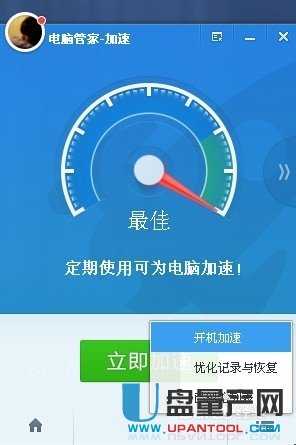
然后把选项卡切换到服务项;然后找到Plug And Play(即插即用服务); 然后点击开启即可!!
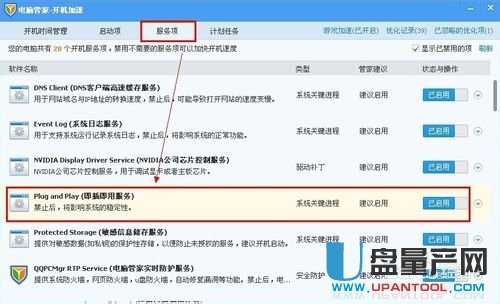
最好提醒:USB在传送的时候不要直接拔掉U盘。这样对U盘会有很大的损伤,不然u盘电脑不认了修起来真的很麻烦。